一直想在 Windows 10 系统上找回 Win7 的那种毛玻璃透明效果,搞成一模一样是不太可能了,不过通过第三方工具,可以改得更具个性化一些。其实如何只是针对任务栏的透明效果,之前小站有介绍一款工具:TranslucentTB,可以轻松修改成透明或半透明效果。这类工具的原理其实就是通过修改系统注册表实现的。
我们首先打开 Windows 10 的设置窗口,点击其中的“个性化”选项,在弹出的窗口中选择左侧列表的“颜色”,接着在右侧窗口就可以看到“透明效果”的选项,点击将其开启。
开启透明效果后,随着使用不同的桌面壁纸,或者选择不同的任务栏颜色,就会发现默认的透明效果不是太明显,而设置窗口中又没有相应的调整项。这时我们可以通过手动修改注册表的方式,让透明度变得更为明显。
按Win+R键调出“运行”对话框,输入“regedit并按回车键,在打开的注册表编辑器中,展开至:
HKEY_LOCAL_MACHINE\SOFTWAREMicrosoft\Windows\CurrentVersion\Explorer\Advanced
接着在右侧窗口中,点击鼠标右键并选择菜单中的“新建→DWORD(32位)”命令,将新建项的名称重命名为“UseOLEDTaskbar Transparency”(不含外侧引号),然后双击它,在弹出的对话框中将“数值数据”设置为“1”。
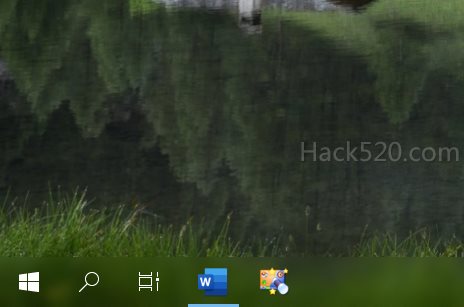
重启系统,按照前面的方法再次打开颜色设置窗口,将“从我的背景自动选取一种主题色”、“开始菜单、任务栏和操作中心”、“标题栏和窗口边框”等三个选项先行关闭,最后再重新激活这三个选项,就可以看到透明度效果明显增加了。


